在這個ps教程中,我們將采用一個城市街頭為背景,制作一個流行藝術的張貼畫,而且有彩色和黑白兩種風格,希望大家喜歡。
彩色效果的:

黑白風格的:


|||
首先打開原圖,執行濾鏡>>藝術>>摳出命令,設置如下:
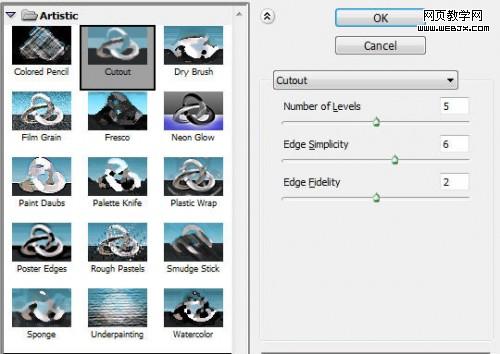
新復制一個圖層,把人物扣取出來,效果如下:

用一個大的筆刷,繪制一個圖案:
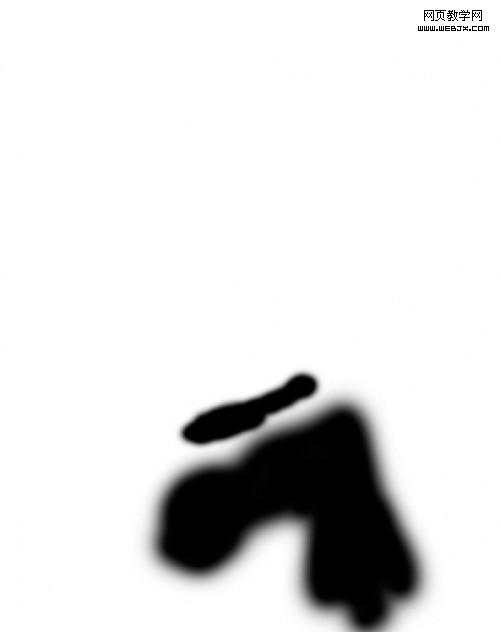
原始圖像如下:

|||
復制扣取出來的人物圖層,執行濾鏡>>藝術>>鉻黃命令,設置如下:
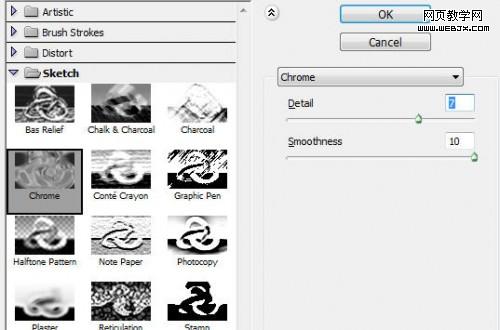
復制圖層,設置模式為柔光,效果如下:

|||
濾鏡/加雜點(濾鏡)/雜點數量為中
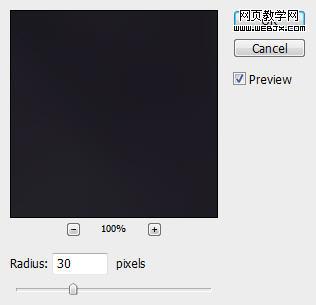
效果如下:
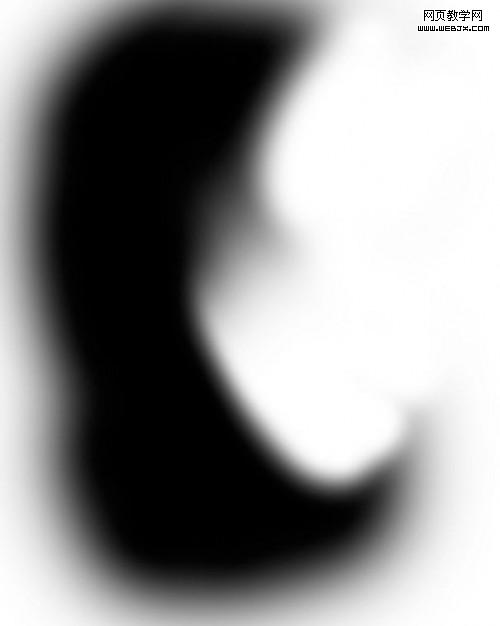
使人物有一個側面的光源:

|||
設置城市圖片當背景使用:

調整該圖案:
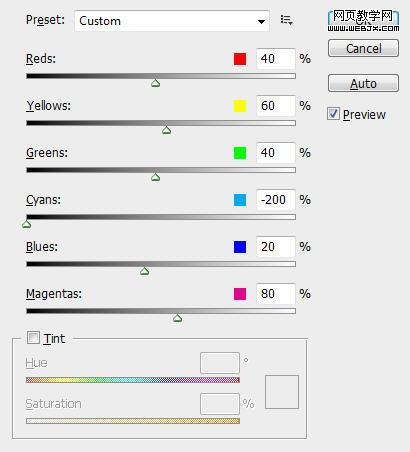
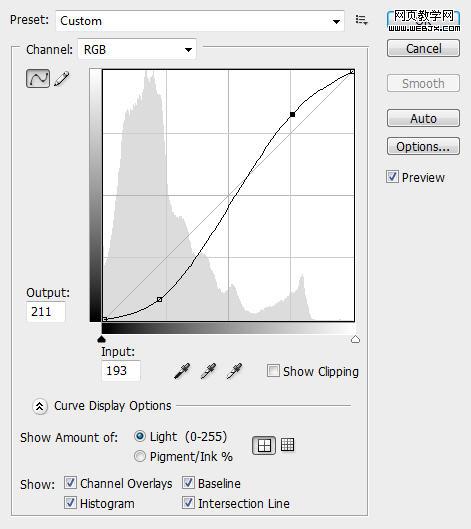
|||
應用下面濾鏡設置:
halftone pattern
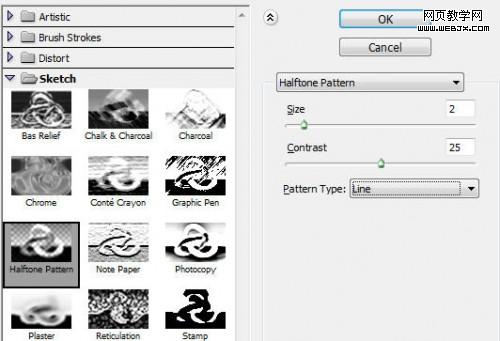
box blur
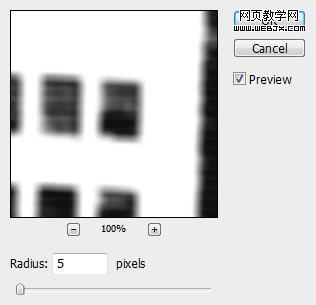
效果如下:

|||
把人物照片選擇出來:

按ctrl + alt + r and bring up the refine edge tool, 應用如下設置:
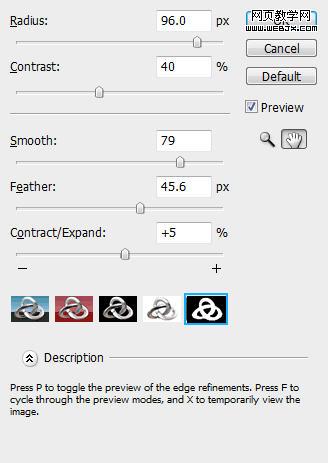
hit ctrl + shift + i and inverse theselection, go back to the “city” layer and go to edit > clear and you will have see the model image pop out:

|||
復制城市照片的圖層,然后徑向模糊濾鏡,設置如下:
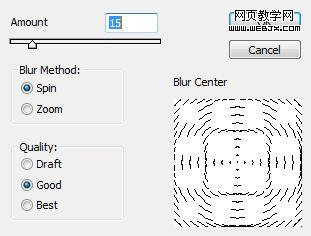
改變圖層模式為濾色,效果如下:

再次復制,改變圖層模式為顏色加深,效果如下:

|||
給圖片添加朦朧,云彩特效:

效果如下:

繼續調整圖像
shadow
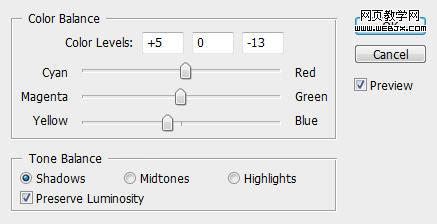
midtones
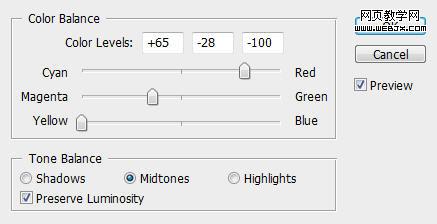
|||
curves
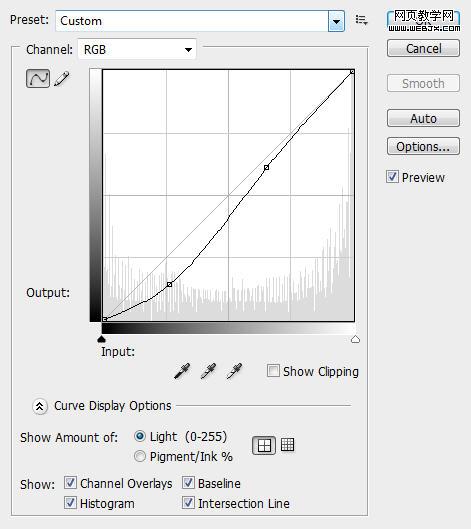
看到的效果如下:

彩色效果的:

黑白風格的:

新聞熱點
疑難解答